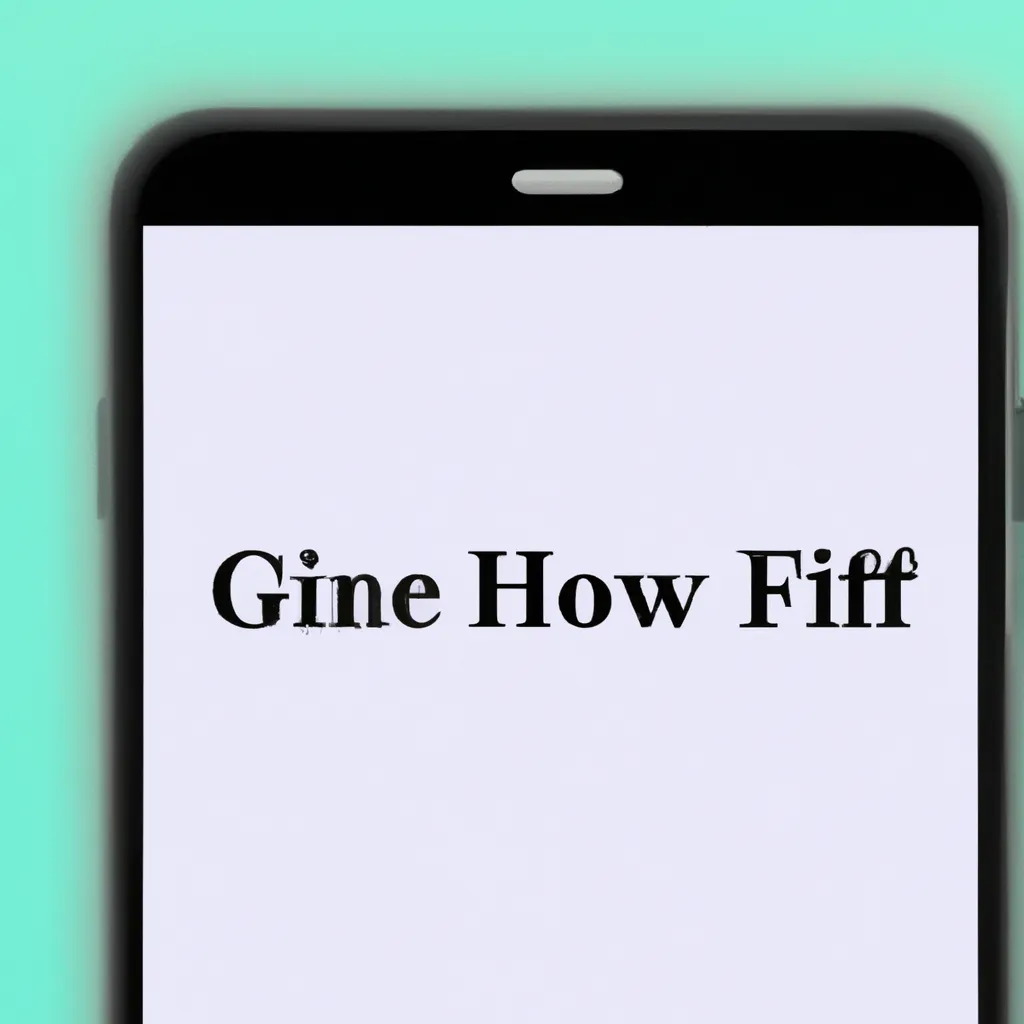Il existe quelques méthodes éprouvées pour repérer un pédant. Vous pouvez essayer d’utiliser «moins» lorsque vous devriez utiliser «moins». Vous pouvez essayer de dire «numéro de code» au lieu de «numéro de code». Ou vous pouvez prononcer le mot «GIF» avec un «g» dur. Tous les bons pédants vous informeront qu’il devrait être prononcé avec un «g» doux, comme «Jif», mais ces gens seraient immédiatement bannis de la société polie s’il y avait le moindre souffle de justice dans ce monde. Quelle que soit la façon dont vous le prononcez, utiliser un GIF est l’une des meilleures façons de faire passer votre point de vue avec un minimum d’effort. Avec un message texte, il est très difficile de montrer à quel point vous avez de l’aversion pour quelque chose, mais le GIF «Michael Scott No God, Please No» vous fait parfaitement comprendre votre point de vue. Parfois, cependant, le GIF parfait pour votre situation n’existe tout simplement pas. Si c’est le cas, vous devrez en créer un vous-même. Si vous êtes utilisateur d’Apple, il existe plusieurs façons de créer un GIF sur votre iPhone en quelques clics. Voici comment créer des GIFs sur iPhone. L’une des façons les plus simples de créer des GIFs sur votre iPhone consiste à utiliser l’application Shortcuts. C’est parce que des gens merveilleux ont déjà créé des raccourcis que vous pouvez utiliser pour créer des GIFs avec très peu d’effort, et vous pouvez installer ces raccourcis utiles à partir de la galerie Shortcuts. Une fois installé, vous pouvez même commencer à créer un GIF en demandant à Siri. Il existe plusieurs raccourcis que vous pouvez utiliser, en fonction du fait que vous souhaitiez créer un GIF à partir d’une vidéo ou en prenant une série de photos avec votre iPhone. Si vous avez filmé quelque chose sur votre iPhone que vous pensez pouvoir faire un excellent GIF, alors un simple raccourci peut vous aider à créer votre GIF en quelques clics seulement. Si vous n’avez pas de vidéo appropriée à transformer en GIF que vous souhaitez créer, vous pouvez créer un simple GIF animé en prenant quatre photos individuelles qui seront alors lues l’une après l’autre lorsque votre GIF sera lu. Il existe un raccourci que vous pouvez utiliser pour automatiser ce processus. Si vous avez des photos Live sur votre iPhone que vous pensez pouvoir faire de bons GIFs, vous pouvez les transformer en GIFs directement dans l’application Photos. Si vous avez déjà envoyé un GIF, vous avez peut-être utilisé un GIF de Giphy. Il s’agit l’une des ressources les plus populaires pour trouver des GIFs, mais l’application Giphy vous permet également de créer vos propres GIFs et même de les télécharger sur le site Giphy. Si vous souhaitez ajouter des fonctionnalités supplémentaires à vos GIFs, telles que du texte ou des autocollants, c’est une excellente option.
Alerte Cybersécurité : Le Malware TamperedChef se Propage via de Faux Installateurs
Une nouvelle campagne de cyberattaque mondiale a été détectée, utilisant un malware sophistiqué nommé TamperedChef (ou BaoLoader) qui se propage